L’émulation de consoles de jeux vidéo est un secteur qui ne se démode jamais, mais au cours de l’histoire, il y a eu tellement de plates-formes que pour toutes les émuler, il faut installer un grand nombre d’applications. Pour éviter cela il y a RétroArch, une solution universelle qui permet de couvrir plusieurs consoles et plateformes avec la même application. De plus, c’est l’une des grandes fiertés au sein des logiciels libres orientés vers l’exécution de jeux vidéo.
Aujourd’hui on n’a plus besoin d’ordinateur pour pouvoir profiter du rétrogaming grâce au fait que les téléphones portables ont beaucoup gagné en puissance, au point que de nombreux bas de gamme ou moyen-bas de gamme sont capables d’émuler correctement une grande nombre de consoles. Autrement dit, il y a de nombreux mobiles pouvant être des machines de retrogamingnous allons donc apprendre les parties les plus élémentaires de RetroArch pour le faire avec un appareil Android.
Il est important de garder à l’esprit les limites des écrans tactiles lors de l’adaptation des commandes. Résoudre ce problème n’est pas difficile car Android prend en charge théoriquement la plupart des contrôleurs traditionnels grâce au noyau Linux, bien que dans les cas extrêmes, vous puissiez en trouver un plus adapté aux circonstances. Bien sûr, un sac banane sera nécessaire si l’on veut emporter avec soi une manette, qui finira très probablement par être connectée au mobile ou à la tablette via Bluetooth.
Maintenant que nous avons abordé le sujet des contrôleurs, RetroArch a la capacité de mapper correctement les contrôles pour de nombreuses plates-formes lorsque l’utilisateur en couple ou en connecte une, vous n’avez donc probablement pas à vous inquiéter à cet égard. En fait, le 8BitDo Pro 2 utilisé par ce serveur a été configuré correctement, même le bouton de menu fonctionne comme tel hors de la boîte, alors que sous Linux, vous devez le configurer.
Après avoir brièvement présenté ce qu’est RetroArch et les possibilités qu’il offre en termes de prise en charge des manettes, nous allons commencer par exposer les parties de base de l’application et comment la configurer pour émuler la Super Nintendo et la première PlayStation.
Quel est le fonctionnement de base de RetroArch ?
Comme nous l’avons déjà dit, il peut être défini comme une solution universelle qui permet d’émuler un grand nombre de plates-formes à l’aide d’une seule interface, ce qui évite l’installation d’un grand nombre d’applications. Ceci est particulièrement apprécié sur les plates-formes mobiles, où la quantité d’espace pour stocker les données n’est généralement pas élevée, surtout si l’appareil ne prend pas en charge l’extension via une carte microSD.
RetroArch est capable de prendre en charge un grand nombre de plates-formes, y compris les éculées NES, Super Nintendo, PlayStation 1, PlayStation 2, Game Boy, Mega Drive, MAME, Game Boy Advance, Dreamcast, etc.. Allez, beaucoup de ceux qui ont été populaires, mais il est également capable d’émuler divers systèmes Atari, Commodore et même Amstrad. De plus, il met à disposition certains moteurs de jeux vidéo. À ce stade, le lecteur a peut-être commencé à penser que l’application en question est une œuvre de sorcellerie, mais rien n’est plus éloigné de la vérité.
Pour émuler tout ce nombre de plates-formes, RetroArch utilise des noyaux, qui doivent être téléchargés un par un via l’interface de l’application. Chaque cœur permet d’émuler une plate-forme, bien qu’il soit possible d’en trouver plusieurs qui émulent la même. Par exemple, pour Super Nintendo, il existe Snes9x (propriétaire) et diverses versions de bsnes (logiciel gratuit), tandis que pour PlayStation, il existe PCSX ReARMed et DuckStation.
Le téléchargement de ce que fait un noyau, c’est introduire le « moteur » de l’émulateur dans RetroArch. Pour les mettre en service, les étapes sont les mêmes dans tous les cas, ne différant que par le noyau à charger en fonction de la console à émuler. Bien sûr, certaines plates-formes comme PlayStation nécessitent l’introduction de fichiers de firmware pour fonctionner, ce que nous allons évidemment enseigner dans ce tutoriel.
Il existe deux versions de RetroArch disponibles pour Android : normal et Plus. Les deux sont gratuits, mais le second nécessite au moins la huitième version du système d’exploitation de Google et fournit un total de 127 cœurs contre 80 dans le premier. En voyant les dates auxquelles nous sommes, il est fort probable que l’utilisateur dispose d’un appareil compatible avec la version Plus de l’application.
Nous sommes confrontés à un géant qui nécessite une encyclopédie pour être entièrement couvert, donc dans cet article, nous nous concentrerons sur les plus basiques afin qu’un utilisateur puisse mettre en service certains des grands classiques du passé.
Configuration de RetroArch pour émuler Super Nintendo sur Android
Super Nintendo est l’une des plateformes les plus imitées du rétrogaming. Depuis de nombreuses années, il existe différents émulateurs de qualité pour la console légendaire, qui pour beaucoup est la meilleure que le Big N ait lancée dans toute son histoire.
Pour utiliser RetroArch sur un mobile il serait conseillé de le mettre horizontalement pour faciliter la lecture des noms des noyaux et de certaines options. De plus, l’utilisateur sera probablement plus à l’aise avec l’application avec un contrôleur plutôt qu’avec l’écran tactile, même si cela ralentit la saisie via l’outil de recherche.
Après avoir suivi ou non les recommandations, vous devez d’abord cliquer sur l’option « charger le noyau” qui apparaît dans le menu principal.

Une fois à l’intérieur, vous devez vous rendre à « télécharger le noyau”, option accessible en descendant si vous avez déjà téléchargé des cœurs.
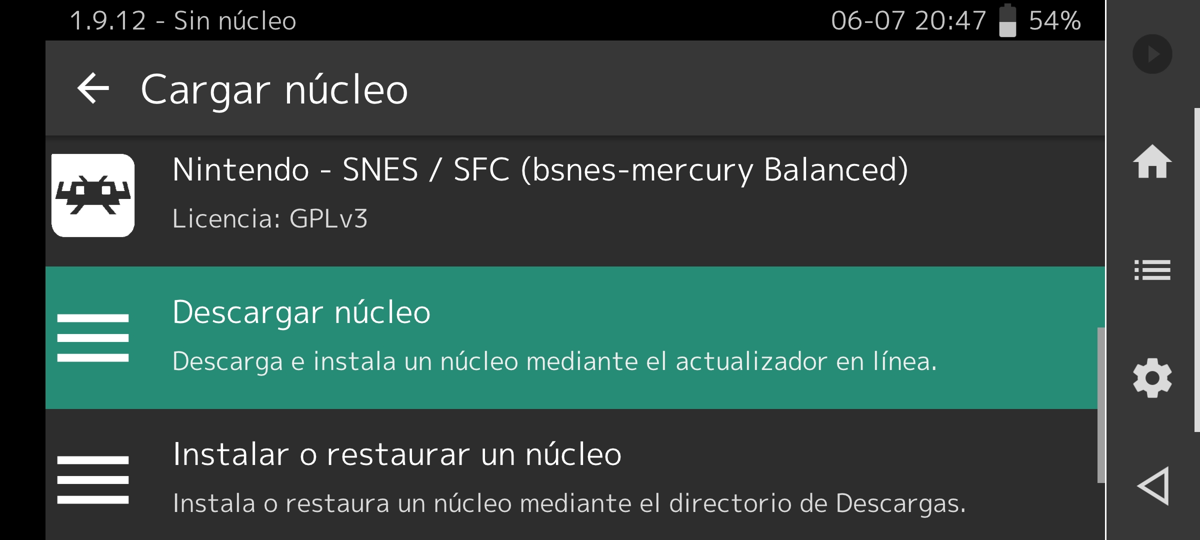
Après avoir accédé à la section mentionnée, la liste complète des cœurs apparaît. Parce qu’il y en a des dizaines disponibles et qu’ils ne sont pas catégorisés, trouver celui que vous voulez installer à travers la liste n’est pas très pratique, donc le vôtre l’est cliquez sur l’icône de recherche placé dans le coin supérieur droit ou sur le bouton du haut du clavier contrôleur, qui est « X » sur les contrôleurs Nintendo, « Y » sur les contrôleurs Xbox et triangle sur les contrôleurs PlayStation.
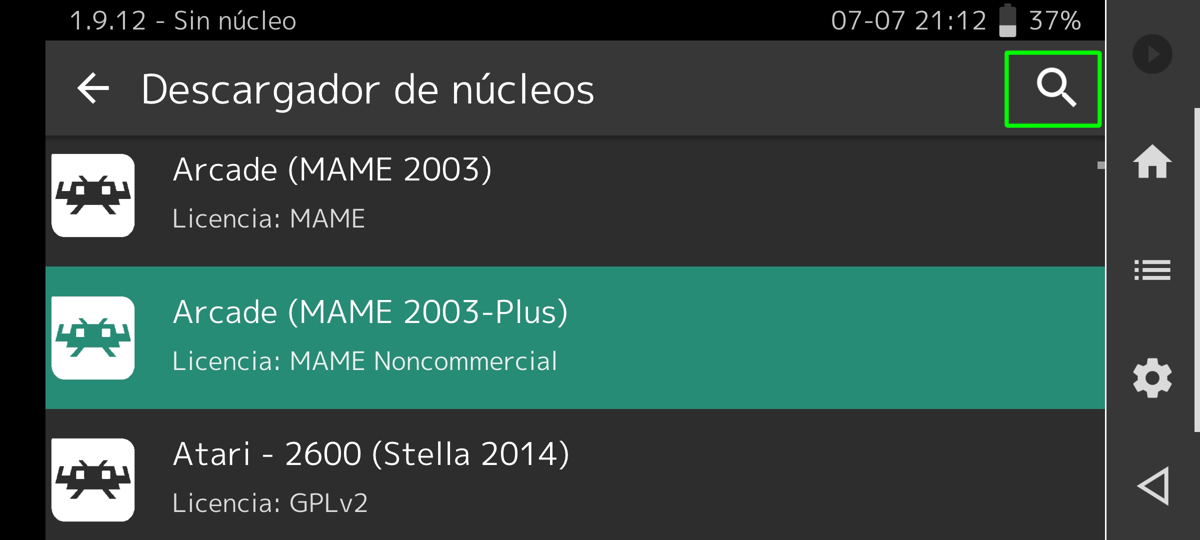

Puisque nous configurons RetroArch pour émuler Super Nintendo, le le terme de recherche le plus recommandé est ‘snes’, les initiales de la Super Nintendo Entertainment System qui est d’abord devenue populaire en Amérique du Nord, puis s’est propagée dans le reste du monde. Pour exécuter la recherche, appuyez sur la touche virtuelle d’entrée.
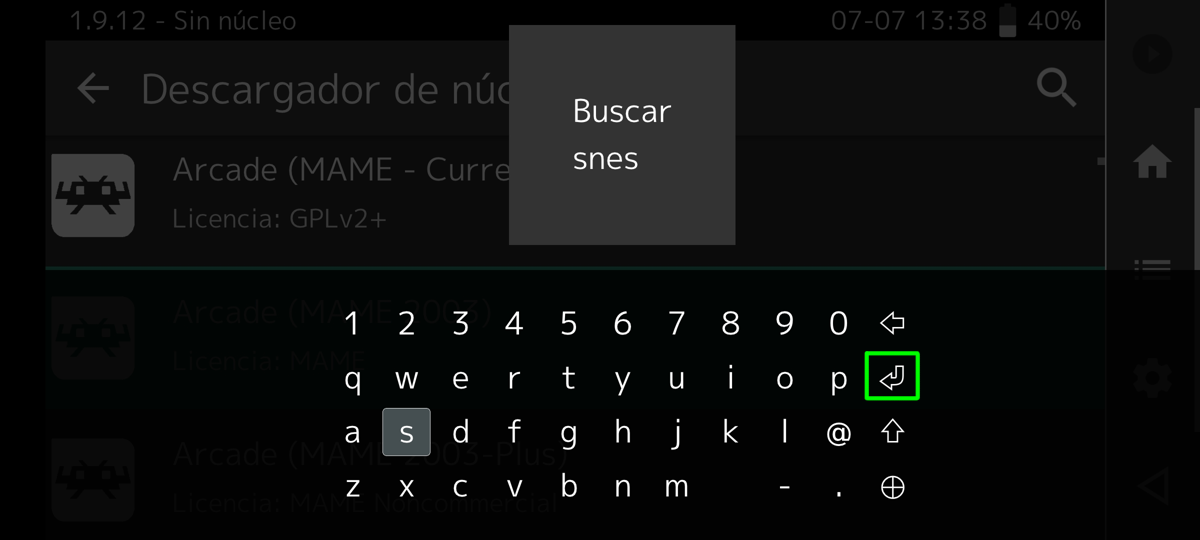
Une fois la recherche effectuée, les cœurs permettant d’émuler Super Nintendo devraient apparaître. Dans notre cas, nous avons choisi de télécharger plusieurs compilations de bsnes, bien que si l’utilisateur le préfère, le célèbre Snes9x est disponible. Télécharger un noyau est aussi simple que de cliquer dessus.
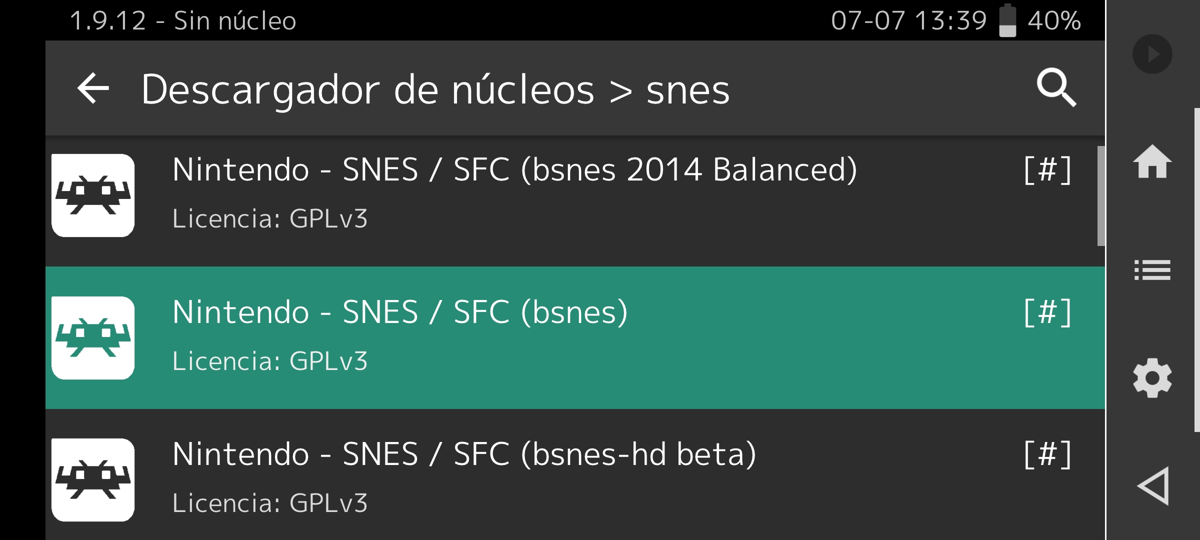
Il est important de garder à l’esprit que si l’utilisateur effectue une autre recherche basée sur les résultats d’une recherche précédente, il filtre les résultats filtrés. Par exemple, si vous recherchez le terme « playstation » après avoir recherché « snes » sans revenir en arrière, le résultat sera très probablement une liste vide, comme vous pouvez le voir dans l’image suivante.
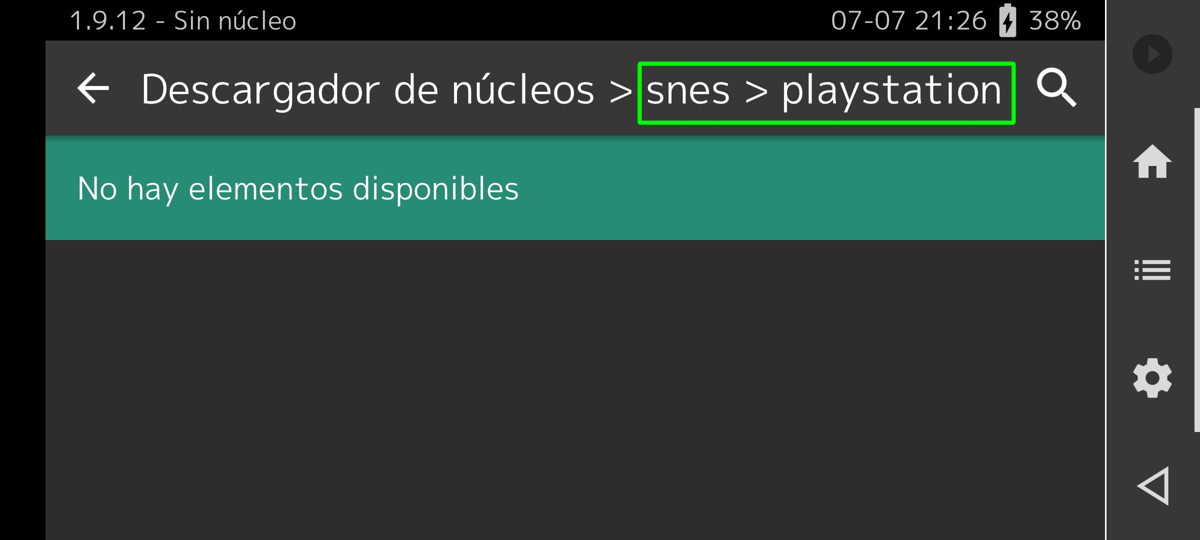
Avec les noyaux déjà téléchargés et installés, la chose confortable est retour au menu principal de RetroArchquelque chose qui peut être fait facilement et directement via l’icône de la petite maison qui apparaît à droite si l’appareil est horizontal et vers le bas s’il est vertical ou en appuyant plusieurs fois sur le bouton droit du clavier, qui est ‘A’ sur Nintendo contrôleurs, « B » sur les contrôleurs Xbox et cercle sur les contrôleurs PlayStation.
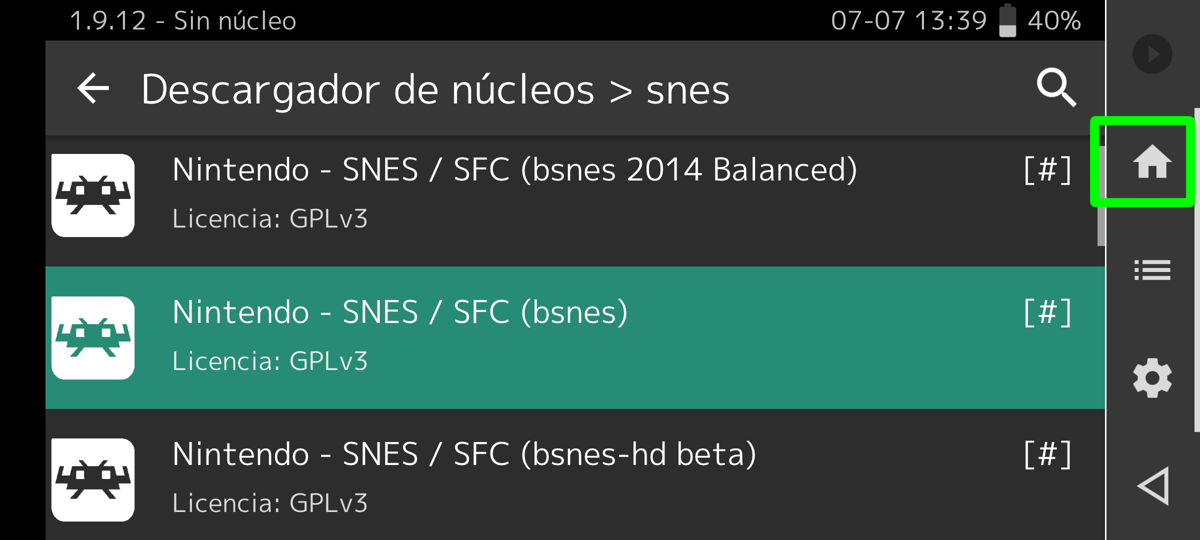

Vous devez maintenant procéder au chargement du noyau Super Nintendo que vous souhaitez utiliser. Pour ce faire, retournez à « charger le noyau« , mais maintenant la prochaine étape est de cliquez sur le noyau que vous souhaitez utiliser.
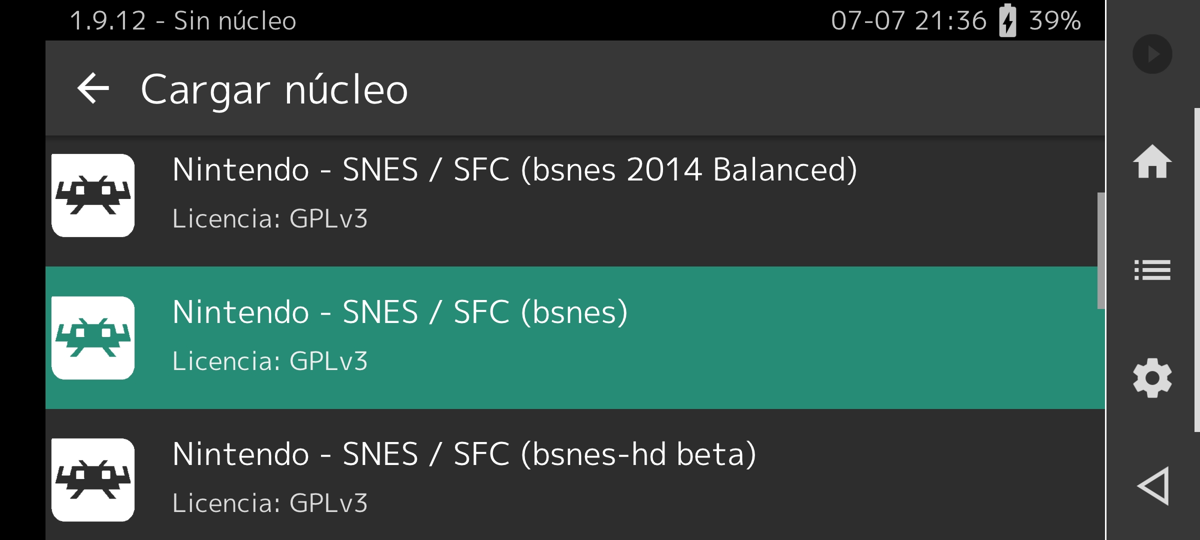
Une fois le noyau chargé, l’utilisateur est renvoyé au menu principal, où il doit cliquer sur « télécharger du contenu” pour procéder au chargement de la ROM.
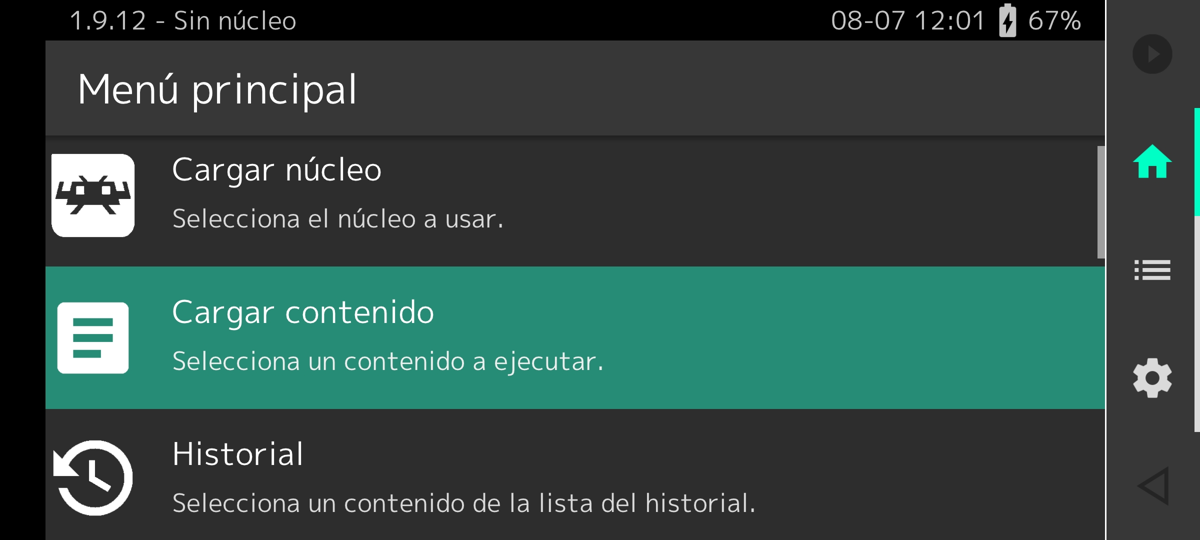
Les ordinateurs personnels (parmi lesquels les smartphones et les tablettes peuvent être comptés d’un point de vue technique et si nous élargissons nos vues) nous ont habitués au fait que nous pouvons placer les fichiers où nous voulons. Pour cette raison, RetroArch met à disposition plusieurs points de départ pour trouver la ROM Super Nintendo (ou la plateforme choisie) que vous avez l’intention d’exécuter. Si vous souhaitez commencer à la racine du stockage des données utilisateur, il se trouve dans /storage/emulated/0, un emplacement qui pourrait changer si vous utilisez une carte microSD. A partir de là, vous naviguez de manière standard jusqu’à ce que vous trouviez la ROM.
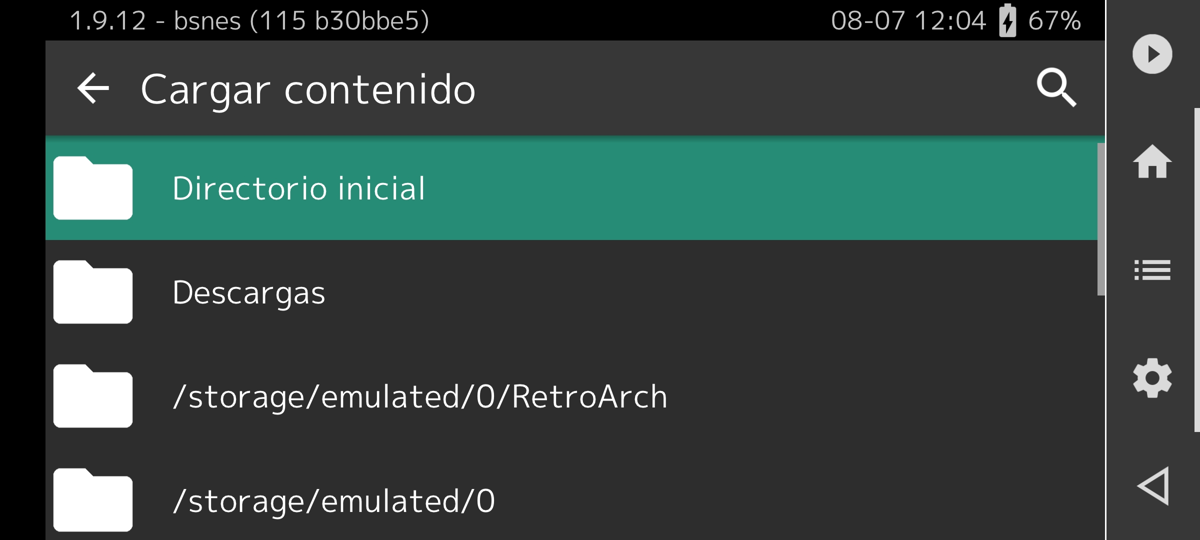
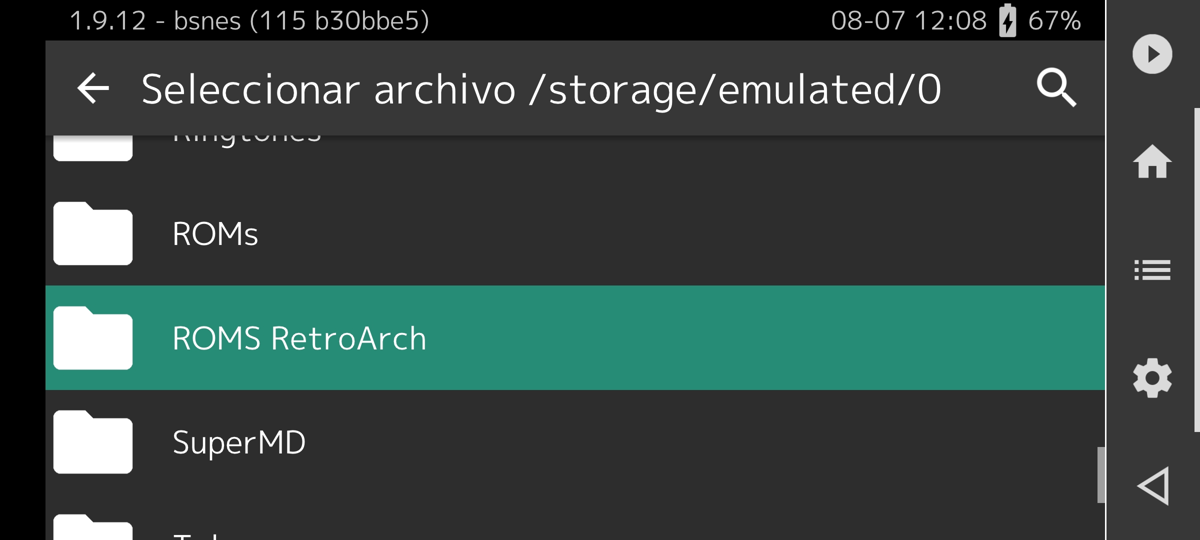
Cependant, si la ROM se trouve dans un fichier ZIP, vous devrez peut-être effectuer quelques étapes supplémentaires. Après avoir cliqué sur le fichier ZIP, deux options apparaissent, parmi lesquelles vous devez sélectionner « explorer le fichier”. Cliquez ensuite sur le fichier ROM qui devrait apparaître pour ensuite confirmer le noyau avec lequel vous souhaitez exécuter (ou en sélectionner un autre si l’utilisateur le souhaite).
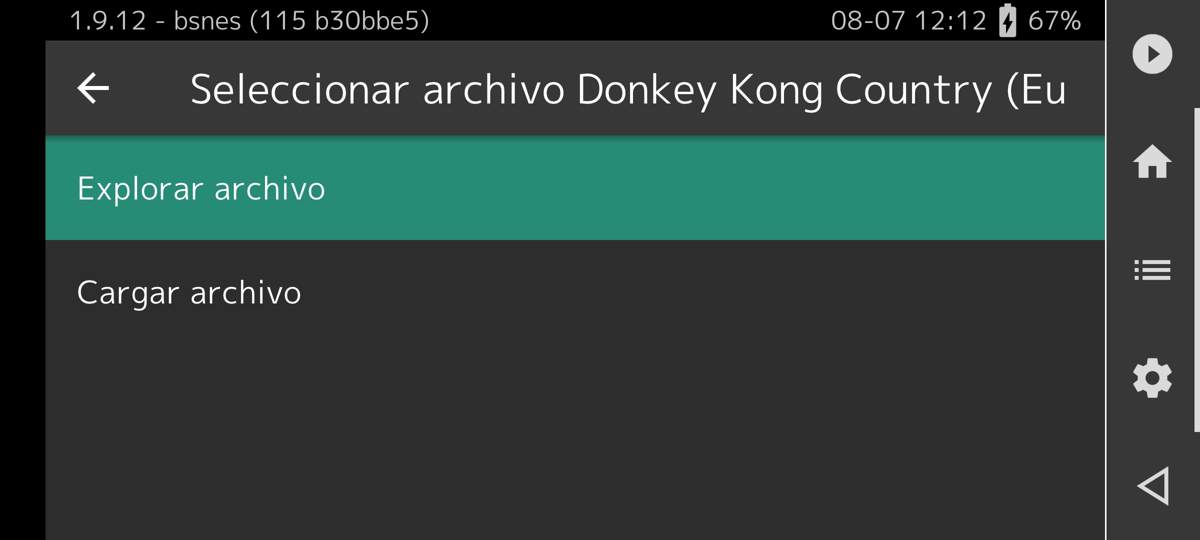
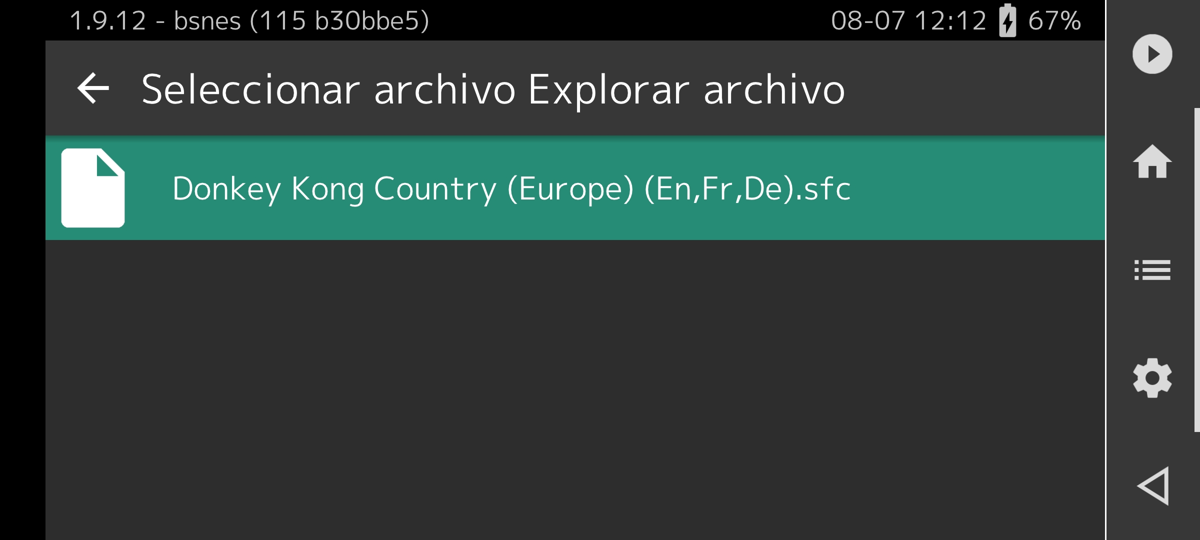
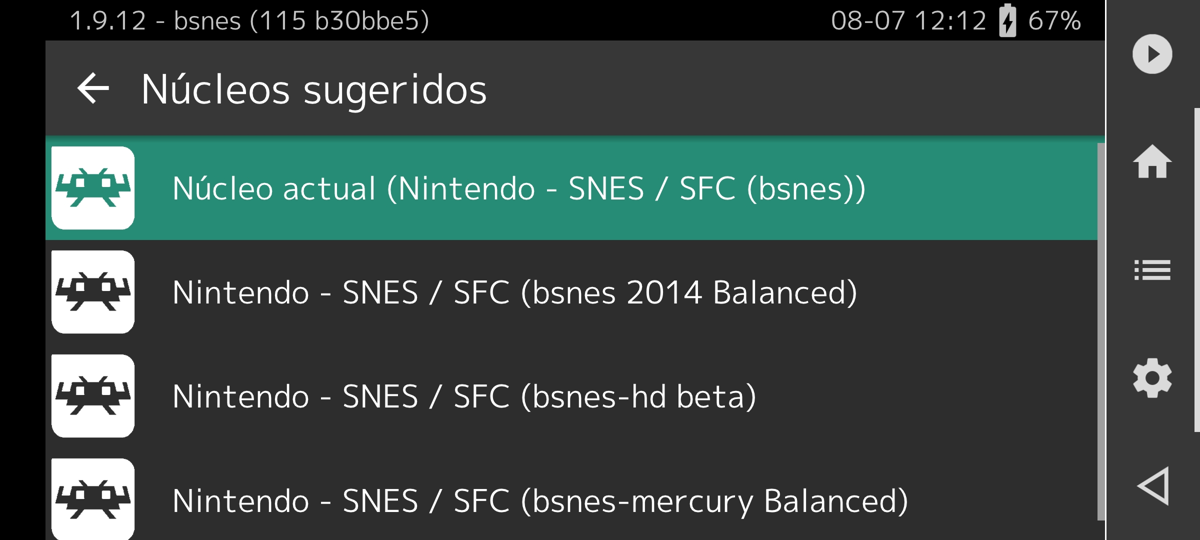
Si l’utilisateur a suivi correctement toutes les étapes ci-dessus, il devrait voir le lancement du jeu Super Nintendo. La qualité de l’émulation dépend du noyau sélectionné, donc savoir lequel est le meilleur est une tâche d’essai et d’erreur qui vous reste.

Configuration de RetroArch pour émuler PlayStation 1 sur Android
La première Play Station Sony était une console tellement révolutionnaire qui a provoqué tant de fureur que beaucoup la considèrent comme la première console de jeux vidéo de l’histoire, juste comme ça. Au-delà de la fausseté de cette affirmation, on ne peut nier qu’elle a marqué l’histoire et qu’elle a représenté un tournant important au sein de l’industrie, en plus du fait qu’elle a été la plate-forme qui a jeté les bases pour se consolider, sans être la première à faire donc, des choses comme les disques optiques et les environnements…

